您好,登錄后才能下訂單哦!
您好,登錄后才能下訂單哦!
小編給大家分享一下Linux中使用文本編輯器vi命令的示例分析,相信大部分人都還不怎么了解,因此分享這篇文章給大家參考一下,希望大家閱讀完這篇文章后大有收獲,下面讓我們一起去了解一下吧!
vi/vim是什么?
Linux世界幾乎所有的配置文件都是以純文本形式存在的,而在所有的Linux發行版系統上都有vi編輯器,因此利用簡單的文字編輯軟件就能夠輕松地修改系統的各種配置了,非常方便。vi就是一種功能強大的文本編輯器,而vim則是高級版的vi,不但可以用不同顏色顯示文字內容,還能進行諸如shell腳本、C語言程序編輯等功能,可以作為程序編輯器。
vi的三種模式及各個模式之間的轉換關系
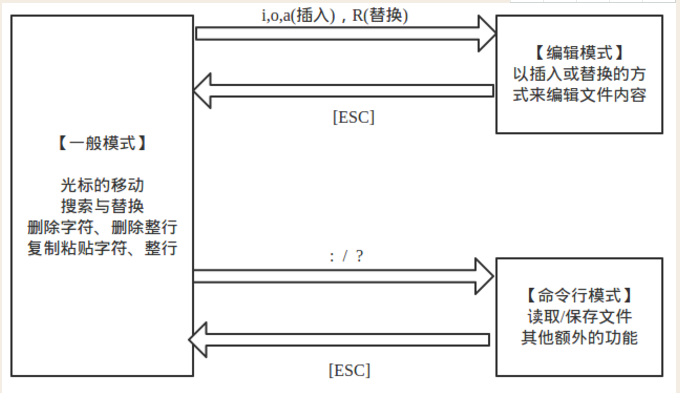
一:翻頁
ctrl+u向上翻半頁
ctrl+f向上翻一頁
ctrl+d 向下翻半頁
ctrl+b 向下翻一頁
二:移動光標指令
0: 光標移至當前行首
$: 光標移至當前行尾
三:常用插入、刪除指令
i:在當前光標前插入,光標后文本向后移
dd: 刪除光標所在的行
yy:復制當前行正行內容到剪切板
p:粘貼剪切板中的內容到當前光標位置之后
P:粘貼剪切板中的內容到當前光標位置之前
s: 從當前光標位置處開始,以輸入的文本替代指定數目的字符
S: 刪除指定數目的行,并以所輸入文本代替之
do: 刪至行首
d$: 刪至行尾
四、vi查找、保存和退出
按u——取消最近一次操作,可按多次,類似撤銷。
按U——取消當前行所做的所有編輯。:w ——保存當前文件
:wq —— 存盤退出(與指令 :x 功能相同)
:q —— 直接退出,如已修改會提示是否保存
:q! ——不保存直接退出
五、打開新文件或讀入其它文件內容
在當前vi編輯器中,執行":e 新的文件"形式的末行命令可以編輯新文件。
在當前vi編輯器中,執行":r 其他文件"形式的末行命令讀入其他文件的內容,將其復制到當前光標的所在位置。
在當前vi編輯器中,執行":r !命令"形式的莫行模式,可以將其他命令的輸出粘貼至文本文件光標所在位置。
在末行模式執行"set number "命令可顯示行號,執行"set nonu"取消顯示行號。
六、vim編輯器有用的參數
vim -o file1 file2;將同時打開兩個文件,上下顯示,使用ctrl+w切換文件。
vim -O file1 file2;將同時打開兩個文件,左右顯示,使用ctrl+ww切換文件。
以上是“Linux中使用文本編輯器vi命令的示例分析”這篇文章的所有內容,感謝各位的閱讀!相信大家都有了一定的了解,希望分享的內容對大家有所幫助,如果還想學習更多知識,歡迎關注億速云行業資訊頻道!
免責聲明:本站發布的內容(圖片、視頻和文字)以原創、轉載和分享為主,文章觀點不代表本網站立場,如果涉及侵權請聯系站長郵箱:is@yisu.com進行舉報,并提供相關證據,一經查實,將立刻刪除涉嫌侵權內容。